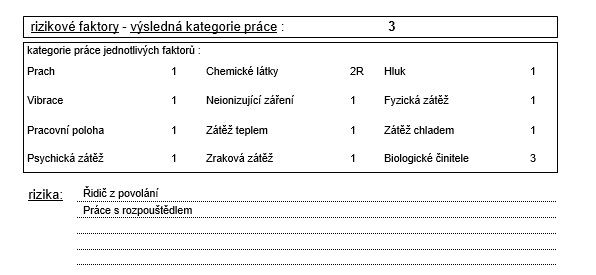Prohlídky: Periodické lékařské prohlídky s vazbou na kategorizaci práce, rizikové faktory a rizika ohrožení zdraví (vazby na ŘLZ)
- pokud budeme pracovat s lékařskými prohlídkami způsobem, kdy jednotlivým zaměstnancům zadáme konkrétní rizika ohrožující jejich zdraví, můžeme dále z programu vygenerovat například dokument, který bude obsahovat vyjmenovaná rizika daného zaměstnance
- můžeme tak připravit například žádanku o provedení lékařské prohlídky, kde budou vyjmenované faktory ohrožující zdraví a kategorie práce, ale i další možná rizika
- vytvoříme pouze jednu definici periodické lékařské prohlídky, která bude automaticky generovat opakování podle věku, kategorie práce jednotlivých rizikových faktorů a dalších rizik ohrožujících zdraví, které přiřadíme k zaměstnanci ve funkci v modulu PERS 1-1, vlevo dole Funkce a Vazby na ŘLZ
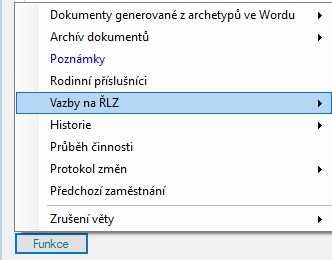
- funkce „Vazby na ŘLZ“ je přístupná pro všechny uživatele, i když nemají nebo aktivně nevyužívají modul Řízení lidských zdrojů
- postupy při práci s pracovními prohlídkami:
- Definice rizikových faktorů práce
- Definice číselníku rizik ohrožující zdraví
- Definice lékařské prohlídky
- Přiřazení rizikových faktorů a rizik ohrožující zdraví k jednotlivým zaměstnancům
1. Definice rizikových faktorů práce (RFP)
- celkem máme 13 rizikových faktorů, které jsou dány Vyhláškou č. 432/2003 Sb.
- ve funkci v modulu PERS 3-3 Definice volných údajů zadáme všechny rizikové faktory, které mohou ovlivňovat práci
- pomocí tlačítka „Nový záznam“ otevřeme definiční okno
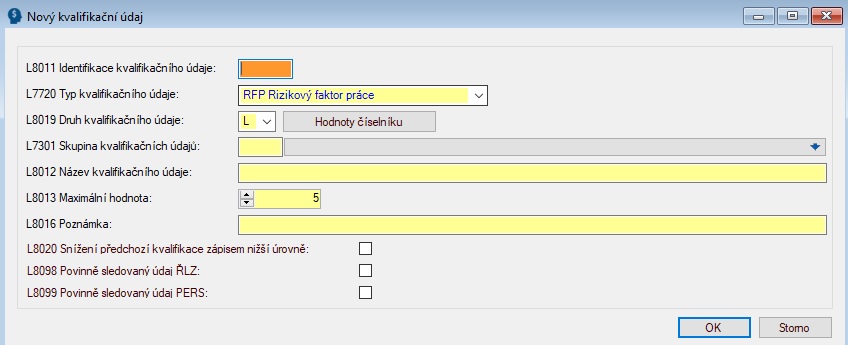
- definice údajů v okně Nový kvalifikační údaj:
L8011 Identifikace kvalifikačního údaje
- ve tvaru Uxxxx (nesmí být U0000)
- kvalifikačním údajem tvoříme číselné řady, které jsou společné pro školení i lékařské prohlídky
- pro lepší orientaci je vhodné udělat samostatné číselné řady pro lékařské prohlídky a školení
- například:
- U0001 – periodické školení
- U1001 – profesní (neperiodické) školení
- U9001 – periodická lékařské prohlídka
- U9100 – profesní (neperiodická) lékařská prohlídka
L7720 Typ kvalifikačního údaje
- z rozbalovacího okna vybereme RFP Rizikový faktor práce
L8019 Druh kvalifikačního údaje
- zde ponecháme hodnotu „L“ – Hodnoty číselníku (určuje stupně kvalifikace)
L7301 Skupina kvalifikačních údajů
- nepovinný údaj, je uživatelským číselníkem
- umožňuje zařadit prohlídky (a jiné uživatelské údaje) do skupin dle potřeb uživatele
L8012 Název kvalifikačního údaje
- označení rizikového faktoru
- tento název bude zobrazen při výběru pro zadání na kartě zaměstnance a bude se načítat do uživatelských sestav a např. do dokumentů
L8013 Maximální hodnota
- uvádí se maximální počet míst číselníku
- u rizikových faktorů ponecháváme hodnotu 5, jelikož máme 5 stupňů kategorie práce
L8016 Poznámka
- textové pole
Seznam rizikových faktorů dle vyhlášky:
| 1 | Prach |
| 2 | Chemické látky |
| 3 | Hluk |
| 4 | Vibrace |
| 5 | Neionizující záření |
| 6 | Fyzická zátěž |
| 7 | Pracovní poloha |
| 8 | Zátěž teplem |
| 9 | Zátěž chladem |
| 10 | Psychická zátěž |
| 11 | Zraková zátěž |
| 12 | Biologické činitele |
| 13 | Zvýšený tlak zvuku |
2. Definice číselníku činností – rizik ohrožující zdraví (ROZ)
- pokud bychom potřebovali informaci o dalších rizicích ohrožující zdraví, například abychom informovali lékaře o konkrétní chemické látce (rozpouštědlu), se kterým zaměstnanec pracuje, vytvoříme katalog činností
- definovat můžeme maximálně 5 činností
- tyto činnosti/rizika ohrožující zdraví můžeme přenést do dokumentů
- číselník nastavíme ve funkci v modulu PERS 3-5 Činnosti, kde pomocí tlačítka „Nová činnost“ otevřeme definiční okno
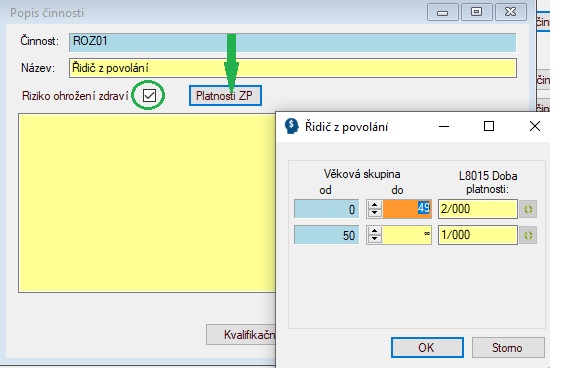
- vysvětlení údajů v okně Popis činnosti:
Činnost
- uvedeme rozlišovací kód
- doporučujeme použít hodnoty ROZ01, ROZ02, ROZ03, ROZ04, ROZ05, a to s ohledem na snazší identifikaci při tvorbě dokumentů
Název
- textový popis rizika
Riziko ohrožení zdraví
- pokud označíme parametr, zaktivní se tlačítko „Platnost ZP“
Platnost ZP
- pomocí tlačítka Platnosti ZP se zobrazí definiční okno, kde nastavíme věkové skupiny a délku platnosti jejich lékařských prohlídek
- platnost ZP nemusí být vyplněna v případě, kdy je chceme pouze přenést text do dokumentu, ale nechceme ovlivnit délku platnosti prohlídky
3. Definice lékařské prohlídky
- ve funkci v modulu PERS 3-3 Definice volných údajů připravíme definici lékařské prohlídky
- pomocí tlačítka „Nový záznam“ otevřeme definiční okno:
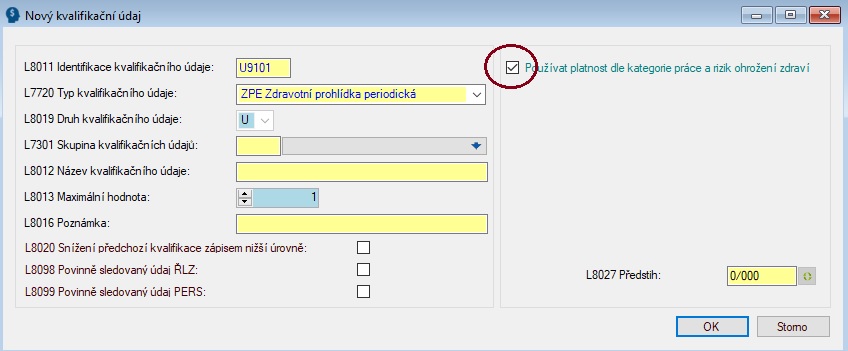
L8011 Identifikace kvalifikačního údaje
- ve tvaru Uxxxx (nesmí být U0000)
- kvalifikačním údajem tvoříme číselné řady, které jsou společné pro školení i lékařské prohlídky
- pro lepší orientaci je vhodné udělat samostatné číselné řady pro lékařské prohlídky a školení
- například:
- U0001 – periodické školení
- U1001 – profesní (neperiodické) školení
- U9001 – periodická lékařské prohlídka
- U9100 – profesní (neperiodická) lékařská prohlídka
L7720 Typ kvalifikačního údaje
- z rozbalovacího okna vybereme ZPE Zdravotní prohlídka periodická
- aby program při generování opakování automaticky zohledňoval kategorii práce, věk a rizikové faktory, je třeba označit parametr „Používat platnost dle kategorie práce a rizik ohrožení zdraví“ v pravé horní části
- po označení parametru zmizí tabulka pro zadání platnosti a věkové skupiny (viz obrázek výše)
L8019 Druh kvalifikačního údaje
- je u lékařských prohlídek neaktivní
- tento údaj se využívá u školení, určuje stupně kvalifikace (u prohlídek je pouze jeden)
L7301 Skupina kvalifikačních údajů
- nepovinný údaj, je uživatelským číselníkem
- umožňuje zařadit prohlídky (a jiné uživatelské údaje) do skupin dle potřeb uživatele
L8012 Název kvalifikačního údaje
- označení lékařské prohlídky
- tento název bude zobrazen při výběru pro zadání na kartě zaměstnance a bude se načítat do uživatelských sestav
L8016 Poznámka
- textové pole
4. Přiřazení rizikových faktorů a rizik ohrožující zdraví k jednotlivému zaměstnanci
- k jednotlivým zaměstnancům přiřadíme rizikové faktory a rizika ohrožující zdraví na kartě zaměstnance v modulu PERS ve funkci 1-1 Aktualizace personálních údajů a vlevo dole tlačítko Funkce zvolíme „Vazby na ŘLZ“
- tato funkce je přístupná pro všechny uživatele, i když nemají nebo aktivně nevyužívají modul Řízení lidských zdrojů
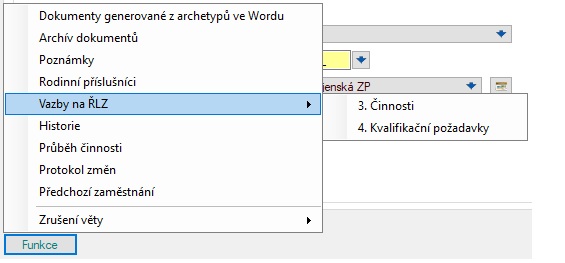
Kvalifikační požadavky = rizikové faktory
- zpravidla se zadávají faktory s kategorií práce vyšší než 1

- vysvětlení údajů z okna Přidání kvalifikačních požadavků k zaměstnanci:
L8011 Identifikace kvalifikačního údaje
- pomocí rozbalovacího pole vybereme rizikový faktor
L8270 Typ požadavku
- určuje typ požadavku u klientů s aktivním ŘLZ
- pro definici výše uvedené lékařské prohlídky není potřeba vyplňovat
L8051 Hodnota údaje
- pomocí rozbalovacího pole vybereme hodnotu označující kategorii práce
- po uložení se v pravé tabulce zobrazí všechny přiřazené rizikové faktory s uvedenou kategorií práce
- výsledná hodnota kategorie práce, tj. nejvyšší hodnota se zobrazí ve spodní části tabulky
- POZOR:
- upozorňujeme, že výsledná hodnota kategorie práce zadaná přes Vazby na ŘLZ se nepropisuje do údaje L4803 na kartě zaměstnance
- pokud by vznikl rozpor mezi hodnotou L4803 Kategorie práce zadanou na kartě zaměstnance a výslednou hodnotou kategorie práce z vazeb na ŘLZ, program automaticky pracuje s vyšší hodnotou
Činnosti = rizika ohrožující zdraví
- pomocí tlačítka „Nová činnost“ zobrazíme okno pro výběr dříve definovaných rizik

Jak může vypadat práce s dokumenty
- výhodou tohoto způsobu práce s lékařskými prohlídkami je možnost připravit například formulář pro pracovnělékařské prohlídky, ve kterém budou uvedeny všechna rizika, rizikové faktory a výsledná hodnota kategorie práce
- Template dokumentu se slučovacími poli může vypadat následovně:
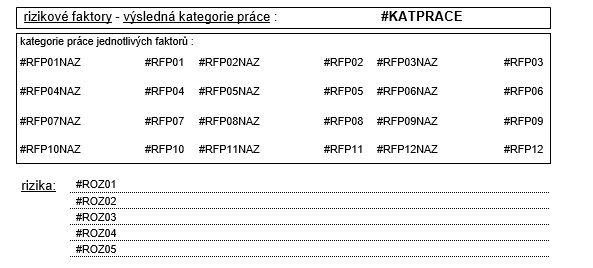
- po vygenerování dokumentu pro zaměstnance pak vypadá následovně: